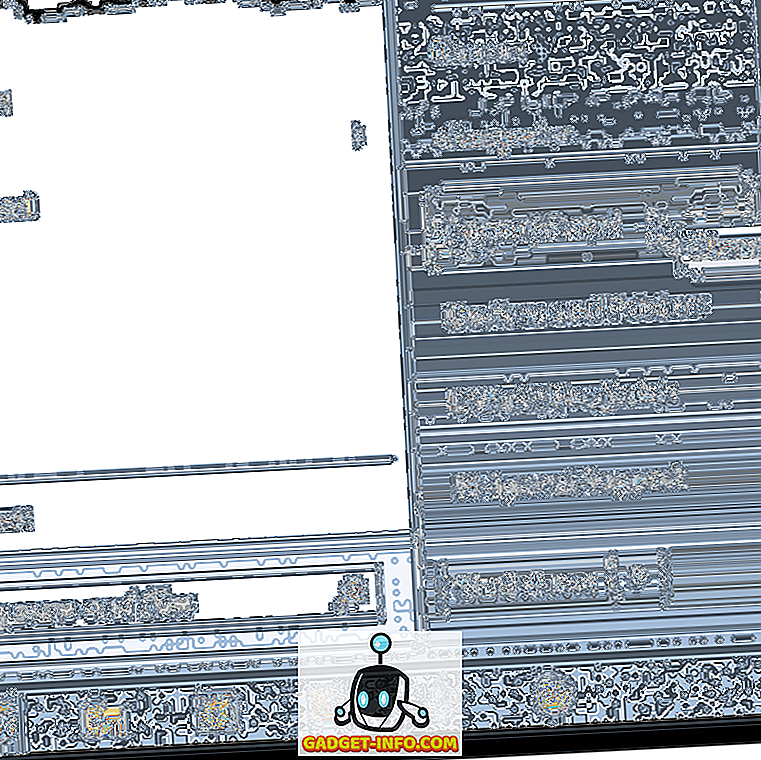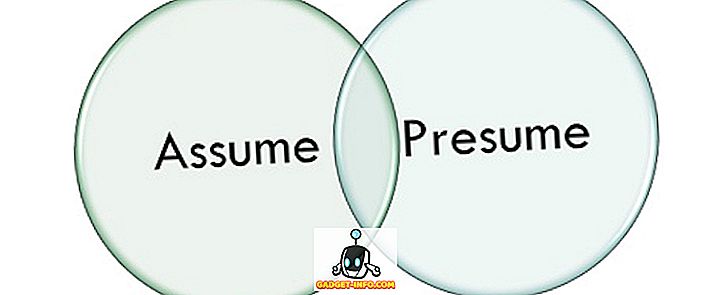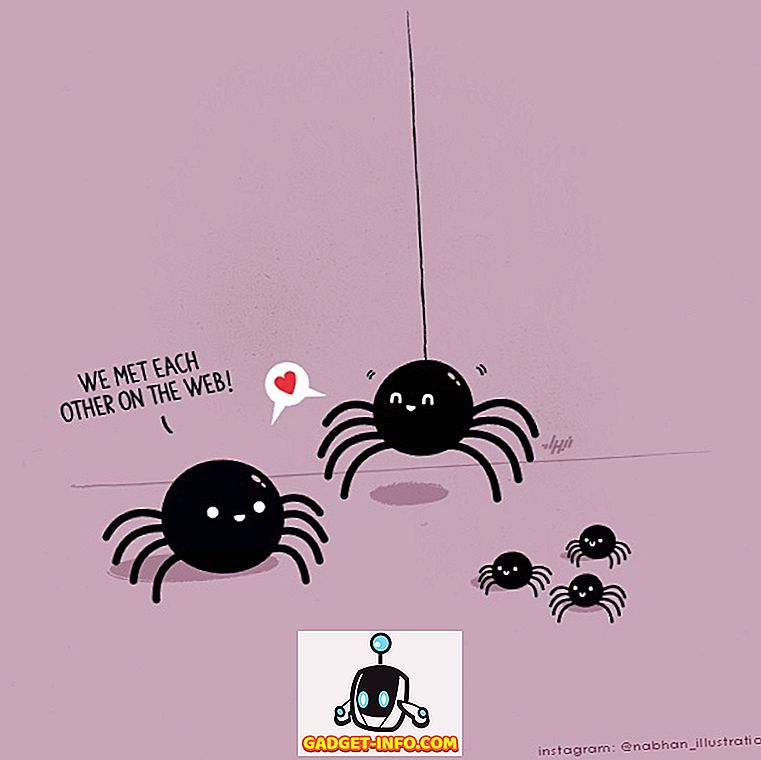Jika Anda berada dalam lingkungan bisnis kecil, itu bisa sangat menjengkelkan jika Anda harus berjalan ke setiap komputer yang perlu Anda perbaiki. Sebaliknya, jika Anda dapat menghubungkan dan memperbaiki masalah dari jarak jauh atau menyesuaikan pengaturan, itu membuat segalanya jauh lebih nyaman.
Meskipun kurang umum, ada kalanya Anda mungkin perlu terhubung ke komputer lain untuk mengubah, menghapus, atau menambahkan kunci dan nilai registri. Tentunya, Anda dapat melakukan remote desktop ke komputer dan melakukan ini, tetapi jika Anda membaca artikel ini, Anda tidak akan menempuh rute itu.
Pada artikel ini, saya akan berbicara tentang layanan registri jauh di Windows yang memungkinkan Anda untuk terhubung langsung ke kumpulan registri di komputer lain menggunakan regedit. Namun, agar ini berfungsi, ada beberapa prasyarat.
Persyaratan Registry Jarak Jauh
Jika Anda berharap dapat terhubung ke komputer jarak jauh yang tidak dapat Anda akses, maka Anda kurang beruntung. Untuk menggunakan Remote Registry, Anda pada dasarnya memerlukan akses administrator ke kedua komputer. Jadi, ini pada dasarnya untuk kenyamanan dan tidak dapat digunakan untuk meretas ke dalam registri orang lain.
Ada beberapa hal yang harus ada di tempat sebelum remote registry akan berfungsi:
- Komputer yang Anda sambungkan harus memiliki nama pengguna dan kata sandi. Kata sandi tidak boleh kosong.
- Kedua komputer harus memiliki Administrasi Jarak Jauh diaktifkan di firewall.
- Kedua komputer harus menjalankan layanan Remote Registry.
Persyaratan pertama mudah dipenuhi. Cukup tambahkan kata sandi ke akun Anda, jika belum ada. Persyaratan kedua dapat diperbaiki menggunakan command prompt. Untuk membuka prompt perintah administrator, klik Mulai, ketik cmd dan klik kanan pada cmd dan pilih Jalankan sebagai Administrator .

Sekarang salin dan tempel perintah berikut ke jendela prompt perintah dan tekan Enter.
set layanan firewall netsh RemoteAdmin

Anda akan mendapatkan pesan peringatan bahwa perintah berhasil dijalankan, tetapi perintah firewall netsh sudah tidak digunakan lagi. Anda akan mendapatkan pesan ini di Windows 7, Windows 8 atau Windows 10. Ini tidak masalah asalkan berhasil diselesaikan. Perhatikan bahwa Anda harus menjalankan perintah ini di kedua mesin.
Untuk persyaratan ketiga, Anda harus mengklik Mulai, ketik layanan dan kemudian klik Layanan saja dengan dua ikon roda gigi.

Gulir ke bawah hingga Anda melihat Remote Registry dan seharusnya tidak berjalan secara default. Pada Windows 10, itu sebenarnya akan dinonaktifkan secara default. Pada Windows 7, Anda bisa mengklik kanan dan memilih Mulai . Pada Windows 10, Anda harus mengklik kanan dan memilih Properties terlebih dahulu.

Dalam dialog properti, Anda perlu mengubah jenis Startup menjadi selain Disabled . Jika Anda hanya perlu melakukan ini satu kali saja, ubah ke Manual . Jika Anda perlu sering mengakses registri jarak jauh, pilih Otomatis .

Setelah Anda memilih jenis startup, klik tombol Apply dan kemudian tombol Start tidak akan lagi berwarna abu-abu. Klik Mulai untuk memulai layanan registri jarak jauh. Sekali lagi, ini perlu dilakukan pada kedua mesin.
Sambungkan ke Remote Registry Hive
Setelah Anda menyelesaikan semua langkah di atas, Anda dapat mencoba menyambungkan ke registri jarak jauh. Klik Mulai, ketik regedit untuk membuka editor registri. Selanjutnya, klik File dan kemudian klik Connect Network Registry .

Di sini Anda harus mengetikkan nama NETBIOS komputer yang ingin Anda sambungkan.

Perhatikan bahwa Anda dapat dengan cepat melakukan pencarian untuk semua komputer di jaringan dengan mengeklik Tingkat Lanjut lalu mengklik Temukan Sekarang . Jika komputer yang Anda sambungkan memiliki nama panjang, Anda harus menentukan nama NETBIOS untuk komputer tersebut. Anda dapat melakukan ini dengan membuka prompt perintah di komputer itu dan mengetikkan nbtstat -n .

Setelah Anda mengetik nama dan mengklik OK, Anda akan diminta untuk memasukkan nama pengguna dan kata sandi untuk akun administrator di komputer jarak jauh.

Perhatikan bahwa jika Anda terhubung ke mesin Windows 10 dari jarak jauh dan masuk menggunakan akun Microsoft Anda, Anda perlu mengetik alamat email untuk nama pengguna dan kata sandi seperti biasa. Semoga Anda dapat terhubung ke registri di komputer jarak jauh. Jika Anda mendapatkan pesan Akses Ditolak apa pun, itu berarti Anda salah mengetik kredensial.

Seperti yang Anda lihat dari atas, saya terhubung ke mesin Windows 7 menggunakan remote registry dari PC Windows 10 saya. Anda hanya akan melihat HKEY_LOCAL_MACHINE dan HKEY_USERS saat tersambung ke registri jarak jauh. Jika Anda memiliki pertanyaan atau mengalami masalah, kirimkan komentar dan saya akan mencoba membantu. Nikmati!